Štítkovač Dymo Rhino 4200
|
|
|
- Lukáš Matějka
- před 8 lety
- Počet zobrazení:
Transkript
1 Štítkovač Dymo Rhino 4200 Obrázek 1: Štítkovač Dymo Rhino Napájecí konektor 2. Výstupní slot štítku 3. LCD displej 4. Tlačítko řezačky 5. Tisk 6. OK 7. Navigace 8. Backspace (mazání) 9. Zpět 10. Oblíbené 11. Přidat/odebrat 12. Nastavení 13. Serial/Feed 14. Knihovna/uložit 15. Velikost/styl 16. Velká písmena 17. Mezerník 18. Alt 19. Zkratky 20. Escape 21. Vymazat 22. Napájení 23. Podsvícení O vašem novém štítkovači S tímto štítkovašem budeme moct vytvářet neuvěřitelné množství štítků. Můžete si vybrat štítky v mnoha různých velikostech a stylech. Štítkovač využívá cartridge RHINO Industrial v šířkách 6 mm, 9 mm, 12 mm nebo 19 mm. Můžete je také koupit vyrobené z různých materiálů jako flexibilní nylon, pevný polystyren, vinyl nelepivé štítky a smršťovací trubičky. Navštivte pro informace o štítcích a příslušenství pro váš štítkovač. Registrace záruky. Navštivte pro online registraci vašeho štítkovače. Během registrace budete potřebovat sériové číslo, které je umístěno uvnitř krytu baterií. Začínáme Následujte instrukce v této části, abyste spustili poprvé váš štítkovač. Připojení napájení Štítkovač lze napájet pomocí baterií nebo AC proudu. Navštivte pro informace o tom, jak získat volitelné dobíjecí baterie nebo AC napájecí adaptér. Poznámka: pro optimální napájení použijte volitelné dobíjecí lithium-ion baterii nebo AC napájecí adaptér. Abyste ušetřili elektřinu, štítkovač se automaticky přepne do režimu standby po dvou minutách neaktivity a po pěti minutách neaktivity se automaticky vypne. Zapojení baterií Štítkovač lze napájen šesti AA alkalickými bateriemi. 1. Stiskněte palcem západku na zadní straně štítkovače pro odpojení krytu baterií. Viz obrázek 2: Obrázek 2
2 2. Vložte baterie podle vyznačené polarity + a -. Viz obrázek Dejte zpět kryt baterií. Poznámka: Pokud nebudete štítkovač delší bodu používat, vyndejte z něj baterie. Připojení volitelného napájecího adaptéru Štítkovač může používat volitelný napájecí adaptér (DYMO Switching Adapter 9V DC 2A). Připojením adaptéru, když je ve štítkovači vložena volitelná dobíjecí baterie, tuto baterii dobijete. Ujistěte se, že je adaptér odpojen, než budete manipulovat s lithium-ion baterií. Připojení napájecího adaptéru 1. Zapojte napájecí adaptér do napájecího konektoru na vršku štítkovače. Viz obrázek 3. Obrázek 3 2. Zapojte druhý konec napájecího adaptéru do zásuvky. Zapojení volitelné dobíjecí baterie Štítkovač může pracovat s pomocí volitelné dobíjecí lithium-ion baterie (DYMO Li-ion Battery 7.4V 1400mAh). Ujistěte se, že je napájecí adaptér odpojený, než budete manipulovat s lithium-ion baterií. Zapojení baterie 1. Stiskněte palcem západku na zadní straně štítkovače pro odpojení krytu baterií. Viz obrázek 4: Obrázek 4 2. Zapojte baterii do slotu a dávejte přitom pozor na správnou polaritu. Viz obrázek Dejte zpět kryt baterií. Přečtěte si bezpečnostní upozornění ohledně tohoto typu baterie dále v návodu. Odpojení volitelné baterie Pokud nebudete štítkovač delší dobu používat, odpojte baterii. Ujistěte se, že je napájecí adaptér odpojený, než budete manipulovat s lithium-ion baterií. 1. Odpojte nabíjecí adaptér. 2. Stiskněte palcem západku na zadní straně štítkovače pro odpojení krytu baterií. 3. Vyndejte baterii ven. Přečtěte si bezpečnostní upozornění ohledně tohoto typu baterie dále v návodu. Dobíjení baterie Dobíjecí baterie se automaticky dobíjí, když je štítkovač připojen k napájení pomocí adaptéru. První nabití baterie bude trvat zhruba osm hodin. Další dobíjení budou trvat zhruba dvě hodiny. Vložení a vyjmutí cartridge se štítky Váš štítkovač má počítačení catrridge. Navštivte pro více informací o zakoupení dalších.
3 Vložení cartridge se štítky 1. Opatrně zvedněte kryt cartridge na zadní straně štítkovače. 2. Ujistěte se, že štítek a páska jsou natažené před ústí cartridge a že štítek ptochází mezi zarážkami. Pokud je to třeba, přetočte pásek po směru hodinových ručiček pro utažení. 3. Vložte cartridge se štítky a pásku mezi zarážky. Viz obrázek 5. Obrázek 5 4. Pevně zatlačte na cartridge, dokud nezapadne na místo. Abyste zabránili shrnutí štítků, ujistěte se, že cartridge zapadne na místo. 5. Zavřete kryt. Vyndání cartridge se štítky 1. Opatrně zvedněte dvířka cartridge na zadní straně štítkovače. 2. Opatrně vyndejte cartridge. 3. Zapojte novou cartridge podle návodu výše. 4. Vyberte šířku nové cartridge, až budete vyzváni. Nastavení šířky štítku Pokaždé, když zapojíte cartridge do štítkovače, budete vyzváni k nastavení šířky, aby štítkovač věděl, jakou šířku štítku právě používáte. Některé funkce, které používáte pro návrhy štítků, závisí na šířce štítku. Nastavení šířky štítku můžete změnit kdykoliv v menu Settings. 1. Stiskněte ALT + SETTINGS CUSTOM. 2. Vyberte Print options a stiskněte OK. 3. Vyberte Label width a stiskněte OK. 4. Vyberte šířku nyní vloženého štítku a stiskněte OK. Výběr jazyka Když poprvé zapnete štítkovač, budete vyzváni k výběru jazyka. Základně je nastavena angličtina. Některé funkce štítkovače související s jazykem, jako speciální znaky, text menu a další jsou ovlivněny nastavením jazyka. Jazyk můžete změnit kdykoliv v menu Settings. 1. Stiskněte ALT + SETTINGS CUSTOM. 2. Vyberte System a stiskněte OK. 3. Vyberte Language a stiskněte OK. 4. Vyberte jazyk a stiskněte OK. Výběr jednotek měření Když poprvé zapnete štítkovač, budete vyzváni pro volbu požadovaných jednotek měření. Můžete si vybrat milimetry nebo palce. Jednotky můžete změnit kdykoliv v menu Settings. 1. Stiskněte ALT + SETTINGS CUSTOM. 2. Vyberte System a stiskněte OK. 3. Vyberte Units a stiskněte OK. 4. Vyberte mm nebo inches ('') a stiskněte OK.
4 Seznámení se štítkovačem Seznamte se s umístěním kláves a dalších prvků vašeho přístroje. Viz obrázek 1 na první stránce. Následující část popíše do detailu všechny funkce. Zapnutí Tlačítko zapne nebo vypne přístroj. Aby se šetřila elektřina, štítkovač se automaticky vypne po pěti minutách nečinnosti. Když je štítkovač vypnut, zapamatuje si aktuální štítek a nastavení pro chvíli, kdy bude opět zapnut. Pokud jsou v tu samou dobu vypojeny baterie a adaptér, některá nastavení jsou zapamatována, nicméne aktuální štítek je ztracen a budete muset znovu nastavit šířku štítku, když příště štítkovač zapnete. LCD displej LCD displej má lištu zobrazující aktuální typ štítku a indikátory právě vybraných funkcí nahoře a napravo. Když jsou zvolené, jsou indikátory černé. Viz obrázek 6. Obrázek 6 1. Lišta s textem 2. Indikátor otočení 3. Indikátor zarovnání 4. Indikátor velkých písmen 5. Indikátor ALT 6. Indikátor chyby 7. Indikátor baterie 8. Indikátory velikosti textu 9. Indikátory stylu textu Pokud se vámi napsaný text nevejde na aktuálně definovaný štítek, část textu, která se nevejde, bude zastíněná. Když se pokusíte vytisknout štítek pöbsahující text, který se nevejde, text navíc se nevytiskne. Použití podsvícení V případě nedostatečného osvětlení můžete zapnout podsvícení displeje. Kvůli šetření elektřiny se podsvícení automaticky vypne po patnácti sekundách nečinnosti. Stisknutím jakéhokoliv tlačítla podsvícení opět zapnete. Tlačítko podsvícení funguje jako přepínač pro zapnutí a vypnutí světla. Dobu podsvícení můžete prodloužit nebo zkrátit v menu Settings. Zapnutí a vypnutí podsvícení Stiskněte Nastavení časovače podsvícení 1. Stiskněte ALT + Settings Custom. 2. Vyberte System a stiskněte OK. 3. Vyberte Backlight timer a stiskněte OK. 4. Stiskněte nebo pro prodloužení nebo zkrácení času podsvícení. 5. Stiskněte OK. Nastavení kontrastu displeje 1. Stiskněte ALT + Settings Custom. 2. Vyberte System a stiskněte OK. 3. Vyberte Screen contrast a stiskněte OK. 4. Stiskněte nebo pro navýšení nebo snížení kontrastu. 5. Stiskněte OK.
5 Lišta s textem Tato lišta ukazuje aktuální typ štítku. U některých typů štítků také další informace jako velikost nebo typ čárového kódu. Typ štítku Typ čárového kódu Mód velkých písmen Tlačítko CAPS zapíná a vypíná velká písmena. Když je mód velkých písmen zapnut, na displeji se zobrazí indikátor CAPS a všechna napsaná písmena jsou velká. Základní nastavení je takové, že je tento mód zapnut. Když je vypnut, všechna písmena jsou malá. Zapnutí a vypnutí módu velkých písmen Stiskněte CAPS. Tlačítko ALT Tlačítko ALT se používá pro výběr alternativní funkce nebo symbolu. Například když stisknete 9*, objeví se na displeji číslice 9, nicméne pokud stisknete ALT a poté 9*, objeví se displeji (*). Tlačítko Excape Tlačítko ESC ukončí akci nebo opustí menu, aniž by byla učiněna nějaká volba. Navigační tlačítka Navigační tlačítka fungují následovně: : pohyb o jeden znak na displeji doleva. Návrat do předchozího menu (také můžete použít ESC). ALT+ : pohyb o jednu buňku doleva u štítku s více buňkami. Pohne se na displeji o jeden štítek doleva. : pohyb o jeden znak na displeji doprava. Posun do další úrovně menu (také můžete použít OK). ALT+ : pohyb o jednu buňku doprava u štítku s více buňkami. Pohne se na displeji o jeden štítek doprava. : pohyb nahoru v seznamu položek. : pohyb dolů v seznamu položek. OK: vybere položku menu. Tlačítko Backspace (mazání) Tlačítko vymaže znak nalevo od kurzoru. Tlačítko Clear (vymazat) Tlačítko CLR vymaže veškerý aktuální text a nastavení formátu a navrátí displej na typ základního štítku. Tlačítko stříhání Tlačítko ustřihne štítek. Když tisknete více štítků, štítkovač vždy zastaví po vytištění každého štítku, abyste mohli štítek ustříhnout. Tuto funkci můžete vypnout, aby se vytisklo nepřetržitě více štítků. Viz Pauzy mezi štíty dále v návodu. Zkratky K dispozici je několik zkratkových kláves pro tvorbu specifických typů štítků, přidání čárových kódů a formátování textu. Tyto klávesy jsou popsány detailně dále v tomto návodu. Práce se štítky Můžete vytvořit jednotlivý štítek nebo skupinu štítků. Skupinu štítků lze vytvořit ručně přidáním štítků k aktuálnímu štítku nebo automaticky pomocí serializace. Viz Tvorba sérií štítků dále v návodu pro informace o použití serializace. Tvorba štítku Štítkovač si pamatuje poslední štítek, s nímž jste pracovali, když byl vypnut. Musíte vymazat text a formátování tohoto štítku, než vytvoříte nový štítek. Vytvoření nového štítku 1. Pokud je to potřeba, stiskněte CLR pro vymazání předchozího štítku a formátování z displeje. 2. Pomocí klávesnice napište nový text. 3. Naformátujte velikost a styl textu. Viz Formátování štítku dále v návodu. 4. Také můžete uložit štítek do knihovny. Viz Ukládání štítků dále v návodu.
6 Přidání štítku Před nebo po aktuálním štítku můžete vložit další štítek. 1. Stiskněte Remove Add. 2. Vyberte jedno z následujícího: - Left pro přidání štítku nalevo od pozice kurzoru. - Right pro přidání štítku napravo od pozice kurzoru. 3. Stiskněte OK. Nový prázdný štítek je vložen na displej nalevo nebo napravo od aktuálního štítku. Mezi štítky se můžete pohybovat pomocí a. Odstranění štítku Můžete odstranit z aktuální skupiny štítek. 1. Stiskněte ALT + Remove Add. 2. Vyberte jedno z následujícího: - All pro odstranění všech štítků ve skupině. - Current pro odstranění štítku na aktuálním umístění kurzoru. 3. Stiskněte OK. Vybrané štítky jsou odstranění z displeje. Tisknutí štítků Když tisknete skupinu štítků, vyberete, zda vytisknout všechny štítky nebo pouze aktuální štítek ve skupině. 1. Stiskněte Copy Print. Pokud tisknete skupinu štítků, zobrazí se menu Print. 2. Vyberte jedno z následujícího: - All pro tisk všech štítků ve skupině. - Current pro tisk štítku na aktuálním umístění kurzoru. 3. Stiskněte OK. 4. Stiskněte tlačítko a vezměte si štítky. Formátování štítku Můžete si vybrat z množství možností formátování pro zlepšení vzhledu vašich štítků. Změna velikosti textu Můžete tisknout text na váš štítek v několika velikostech: 6, 8, 12, 16, 18, 22, 24, 32, 50 bodů a MAX. Velikost se týká veškerého textu na všech štítcích ve skupině štítků. Velikost textu, kterou můžete použít, závisí na nastavení šířky a typu štítku, který chcete vytvořit. Také můžete vybrat jako velikost textu Auto. V takovém případě bude automaticky zvolena nejlepší velikost textu pro výšku a šířku štítku, který vytváříte. Při volbe Auto není použit font MAX. - Stiskněte Styles Size. Pokaždé, když stisknete Styles Size, je vybrána další velikost textu. Změna stylu textu Text můžete na štítky vytisknout v několika stylech: tučně, kurzívou, podtrženě, v rámečku a těsně. Vybraný styl textu je pro veškerý text na všech štítcích ve skupině štítků, včetně většiny symbolů. 1. Stiskněte ALT + Styles Size. 2. Vyberte požadovaný styl textu a stiskněte OK. 3. Vyberte On nebo Off pro zapnutí nebo vypnutí vybraného stylu. 4. Stiskněte OK. Vložení podtrženého znaku 6 nebo 9 - Stiskněte a přidržte 6: nebo 9*, dokud se na displeji neobjeví 6 nebo 9 a poté stiskněte OK. Otočení textu Můžete tisknout text na štítek v jednom ze čtyř otočení: horizontálně, vertikálně, 90 stupňů a zrcadlově. Následující tabulka ukazuje možná otočení textu pro různé typy štítků. Typ štítku Horizontálně Vertikálně 90 stupňů Zrcadlově General x x x x Fixed x x x x Flag x x Wire/Cable x x Module Breaker x x
7 Poznámka: Čárový kód se tiskne pouze horizontálně. - Stiskněte Align Rotate. Pokaždé, když stisknete Align Rotate, je vybrána další možná volba otočení textu. Zarovnání textu Text můžete zarovnat doleva nebo doprava v závislosti na štítku. Základní zarovnání je doprostřed. - Stiskněte ALT + Align Rotate. Pokaždé, když stisknete ALT + Align Rotate, je vybrána další volba zarovnání. Poznámka: Štítky Module a Breaker mají pouze zarovnání doprostřed. Tvorba štítků o více řádcích Na štítek můžete vytisknout maximálně pět řádků. Počet řádků, které můžete vytisknout, závisí na zvolené šířce štítku. Šířka štítku 6 mm 9 mm 12 mm 19 mm Počet řádků Displej zobrazí vždy jen jeden řádek textu. Pro procházení dalších řádků použijte navigační tlačítka. 1. Napište text pro první řádek a stiskněte 2. Napište text pro další řádek. 3. Opakujte tyto kroky pro každý další řádek. Použití mezinárodních symbolů Štítkovač podpouje díky technologii RACE rozšířenou abecedu. Podobně jako u klávesnice mobilního telefonu, když přidržíte klávesu, zobrazí se všechny varianty daného písmene. Pořadí závisí na zvoleném jazyku. Tvorba průmyslových štítků Můžete vytvářet rychle štítky pro speciální průmyslová použití jako například obaly kabelů, vlaječky, štítek k pojistkám nebo modulům. Také můžete vytvořit pevnou délku štítku. K dispozici jsou pro každý typ štítku zkratkové klávesy. Aktuální typ štítku je zobrazen v liště s textem. Základně je typ štítku nastaven na General bez speciálního formátování, s textem zarovnaným na střed a délkou automaticky zvolenou podle množství textu. Stisk zkratkové klávesy vždy změní aktuální typ štítku na zvolený. Pokud například vyberete Flag a později chcete General, stiskněte tlačítko General pro odstranění nastavení Flag a návrat k typu štítku General. Poznámka: Přečtěte si Použití vlastních nastavení dále v návodu o nastavení vlastních nastavení pro každý typ štítku. Tvorba štítků o pevné délce Normálně je o délce štítku rozhodnuto podle délky vloženého textu. Nicméně můžete chtít vytvořit štítek pro specifické použití, které je určeno pro určitou délku bez ohledu na délku textu. Základní pevná délka je 25 mm. Jakákoliv změna, kterou provedete u nastavení pevné délky zůstane, dokud nastavení nezměníte. 1. Stiskněte ALT 9 Fixed General. 2. Vyberte délku štítku a stiskněte OK. Jakýkoliv text, který se nevejde na štítek, se objeví na displeji zastíněný a nebude vytištěn. Tvorba štítků na kabely Štítky na kabely jsou umístěny kolem kabelu. Text štítku se opakuje tolikrát, kolikrát je to možné v závislosti na velikosti textu a šířce nebo délce štítku. 1. Stiskněte Flag Wire/Cable. 2. Vložte průměr kabelu a stiskněte OK. Pro rychlou tvorbu více štítků se podívejte dále v návodu na část Tvorba sérií štítků. Tvorba vlaječkových štítků Vlaječkové štítky se obtočí kolem kabelu a jejich text zůstane na štítku vystupujícím od kabelu. Text na vlaječce se automaticky vytiskne na obou koncích štítku a nechá volný prostor v prostředí části, která se obtočí kolem kabelu. Když je štítek nalepen na kabel, oba konce se k sobě přiletí zadními stranami a vytvoří tak vlaječku. Výsledkem je štítek, který lze přečíst z obou stran. 1. Stiskněte Flag Wire/Cable. 2. Vyberte typ vlaječky a stiskněte OK. 3. Proveďte jednu z následujících voleb: - Vyberte délku části štítku s vlaječkou. - Vyberte AUTO pro automatické rozhodnutí o délce části s vlaječkou v závislosti na množství textu. 4. Stiskněte OK. Pro rychlou tvorbu více štítků se podívejte dále v návodu na část Tvorba sérií štítků. Tvorba štítků na pojistky Tento typ štítků je určen pro označení řady pojistek. Vyberte výšku pojistky a počet pojistek. Napište text pro každou
8 pojistku a tiskněte. Výsledkem je dlouhý štítek s textem pro každou pojistku. 1. Stiskněte Module Breaker. 2. Vyberte výšku pojistky a stiskněte OK. Základní výška pojistky je 25mm. 3. Vyberte počet pojistek a stiskněte OK. 4. Vyberte počet sloupků pro každou pojistku a stiskněte OK. 5. Vyberte jedno z následujícího: - On pro tisk prázdných pojistek na konci štítku. - Off pro netisknutí prázných pojistek na konci štítku. 6. Stiskněte OK. Každá pojistka je oddělena na displeji linkou. 7. Napište text pro každou pojistku na štítku. Poznámka: Stiskněte a pro pohyb mezi pojistkami. Základním nastavením je, že je rozdělující linka vytištěna mezi všemi buňkami na štítku pojistky. Pro vypnutí oddělujících linek viz Tisknutí rozdělujících linek mezi buňkami dále v návodu. Pro automatickou tvorbu údajů pro pojistky viz Tvorba sérií štítků dále v návodu. Tvorba štítků na moduly Štítek na moduly je vícebuňkový štítek použitý pro řadu modulů o různých šířkách. Nastavíte šířku modulu a počet modulů, napíšete text pro každý modul a tisknete. Můžete použít násobitele pro nastavení šířky jednotlivých modulů, pokud je to potřeba. 1. Stiskněte ALT + Module Breaker. 2. Vyberte délku modulu a stiskněte OK. Vyberte délku, které odpovídá nejmenšímu modulu. Můžete poté použít násobitele pro navýšení velikosti jednotlivých modulů, které jsou větší. Základní délka modulu je 17.5 mm. 3. Vyberte počet modulů a stiskněte OK. 4. Vyberte násobitel pro každý modul a stiskněte OK. 5. Vyberte jedno z následujícího: - On pro tisk prázdných modulů na konci štítku. - Off pro netisknutí prázdných modulů na konci štítku. 6. Stiskněte OK. Každý modul je oddělen na displeji linkou. 7. Vložte text pro každý modul. Poznámka: Stiskněte a pro pohyb mezi moduly. Základním nastavením je, že je rozdělující linka vytištěna mezi všemi buňkami na štítku modulu. Pro vypnutí oddělujících linek viz Tisknutí rozdělujících linek mezi buňkami dále v návodu. Pro automatickou tvorbu údajů pro pojistky viz Tvorba sérií štítků dále v návodu. Změna typu štítku Jakmile vytvoříte štítek pomocí jednoho typu štítku, můžete snadno změnit typ štítku, aniž byste ztrátili data. Pokud se data z jednoho typu štítku nevejdou do nového typu štítku, text, který se nevejde, bude na displeji zastíněný. Když změníte typ z vícebuňkového štítku jako štítek na pojistky na štítek s jednou buňkou, například základní nebo vlaječku, každá buňka se stane novým štítkem. Všechny prázdné buňky jsou vymazány. Poznámka: Když měníte z jednoho typu vícebuňkového štítku na jiný typ vícebuňkového štítku, ujistěte se, že nový typ štítku obsahuje stejný počet buněk. 1. Stiskněte zkratkové tlačítko pro nový typ štítku. 2. Proveďte jakákoliv nezbytná nastavení pro nový typ štítku. Použití čárových kódů Štítkovač může generovat čárové kódy Code 39 a Code 128. Čárové kódy můžete přidat na následující typy štítků: General, Fixed length, Flag, Module. Poznámka: Čárové kódy nelze tisknout na štítky 6 mm. Čárové kódy se tisknout horizontálně na štítek. Můžete si vybrat tisk textu čárového kódu malým písmem buď pod nebo nad čárový kód. Volitelně také můžete přidat text před a za čárový kód a serializovat čárové kódy. Přidání čárového kódu Čárový kód se objeví na štítku na displeji, stejně jako jakýkoliv jiný text. Pokud je kurzor umístěn v textu čárového kódu, typ čárového kódu a umístění čárového kódu je zobrazeno v liště textu. 1. Proveďte jedno z následujícího: - Pro přidání čárového kódu Code 39 stiskněte Code 128 Code Pro přidání čárového kódu Code 128 stiskněte ALT + Code 128 Code Napište text pro čárový kód do čárového kódu na displeji a stiskněte OK. 3. Vyberte, zda má být zobrazen text čárového kódu a stiskněte OK. 4. Pokud je to nezbytné, vyberte umístění pro čárový kód a stiskněte OK. Čárový kód se objeví jako text na displeji.
9 Editace čárového kódu Můžete editovat text u existujícího čárového kódu. 1. Stiskněte Code 128 Code 39. Zobrazí se zpráva s dotazem, zda chcete editovat čárový kód. 2. Stiskněte OK. Text na existujícím čárovém kódu je zobrazen. 3. Editujte text čárového kódu a stiskněte OK. Vymazání čárového kódu Čárový kód je na štítku brán jako jediný znak. 1. Umístěte na displeji kurzor na konec textu čárového kódu. 2. Stiskněte. Použití vlastních nastavení Pokaždé, když vytváříte štítek, projdete výběrem nastavení typu štítku, který vytváříte. Nicméně můžete nastavit vlastní nastavení pro každý typ štítku. Jakmile máte vytvořené vlastní nastavení pro typ štítku, můžete rychle vytvořit ten typ štítku pomocí těchto nastavení. Vlastní nastavení Můžete nastavit vlastní hodnoty pro každý typ štítku. 1. Stiskněte zkratkovou klávesu pro požadovaný typ štítku a vložte nezbytná nastavení pro typ štítku. 2. Stiskněte Settings Custom. 3. Proveďte jakákoliv nastavení pro daný typ štítku a stiskněte OK. 4. Stiskněte OK pro uložení nastavení jako vlastních hodnot tohoto typu štítku. Pokaždé, když vytvoříte tento typ štítku, budou použity tyto vámi vytvořené hodnoty. Změna vlastních nastavení Je možné měnit kdykoliv vlastní nastavení. Také můžete vybrat tvorbu štítku za pomoci nastavení, která jsou odlišná od vašich, aniž byste měnili vaše nastavení. 1. Stiskněte zkratkovou klávesu pro požadovaný typ štítku. 2. Stiskněte Settings Custom. 3. Proveďte jakákoliv potřeba nastavení pro typ štítku a stiskněte OK. 4. Proveďte jednu z následujících voleb: - Stiskněte ESC pro použití nastavení pouze na aktuální štítek. - Stiskněte OK pro uložení nastavení jako nového vlastního nastavení pro tento typ štítku. Vypnutí vlastních nastavení Můžete se rozhodnout pro zapnutí nebo vypnutí každého z typů štítků. 1. Stiskněte ALT + Settings Custom. 2. Vyberte Custom defaults a stiskněte OK. 3. Vyberte typ štítku pro vypnutí vlastních nastavení a stiskněte OK. 4. Vyberte No a stiskněte OK. Tvorba sérií štítků Můžete automaticky generovat štítky tvorbou sérií. Vytvoříte počáteční vzor a poté nastavíte přírůstek a počet v sérii. Můžete serializovat jakékoliv číslo nebo písmeno výběrem znaku, který má být navýšen, například číslo 2 v 123 nebo písmeno B v ABC. Například když je vybráno 2 v 123 a navýšení je 3, výsledné štítky budou 123, 153, 183, atd. Písmena lze navyšovat od A do Z a od a do z a čísla od 0 do 9. Když je během navyšování dosaženo písmene Z nebo čísla 9, je přidáno písmeno nebo číslo pro navýšení kroku navýšení. Například Az se navýšá na Aaa, AZ na BA a A9 na A10. Použití serializace 1. Napište text svého štítku. 2. Stiskněte Feed Serial. Kolem znaku se objeví tabulka, v níž bude umístěn kurzor. 3. Stiskněte a pro pohyb kurzoru k znaku, který chcete navýšit, a stiskněte OK. 4. Vyberte množství, o které si přejete navýšit znak, a stiskněte OK. Můžete si vybrat navýšení po krocích až do Vyberte počet, kolikrát má dojít k navýšení a stiskněte OK. Nyní jsou štítky přidány na displeji pro dokončení série. Pro tisk více kopií stejného serializovaného štítku viz Tištění více kopií dál v návodu. Použití knihoven Knihovna obsahuje sadu symbolů a termínů pro použití na vašich štítcích. Navíc můžete uložit vaše vlastní termíny a často používané štítky do knihovny. Použití symbolů Štítkovač obsahuje sadu často používaných symbolů pro použití na vašich štítcích. Symboly jsou rozděleny do
10 následujících kategorií: Šipky/závorky Rizika/varování Profesionální audiovizuální technika/bezpečnost Čísla Měny Elektrické symboly Viz část se symboly dál v manuálu pro kompletní seznam symbolů. Některé z často používaných symbolů lze použít pomocí numerických kláves. Například stisknutím ALT + 4 vložíte hranatou závorku. Vkládání symbolů Symboly přidanéna štítek lze formátovat nebo mazat jako ostatní symboly. 1. Stiskněte Save Library. 2. Vyberte Symbols a stiskněte OK. 3. Vyberte kategorii symbolů a stiskněte OK. 4. Vyberte požadovaný symbol a stiskněte OK. Použití termínů Štítkovač obsahuje sadu často používaných termínů pro použití na štítcích. Termíny jsou rozděleny do následujících kategorií: Audio Video Bezpečnost Moje termíny Můžete také uložit vlastní termíny do kategorie Moje termíny (My terms). Kompletní seznam termínů je dále v návodu. Přidání termínu do knihovny Můžete uložit až 25 vlastních termínů do kategorie My terms. Poznámka: Text čárového kódu lze uložit jako termín. Můžete uložit text, který se objeví buď před nebo po čárovém kódu, ale ne oba dohromady. 1. Napište text, který chcete uložit do knihovny. Pokud váš štítek obsahuje čárový kód, umístěte kurzor do textu, který chcete uložit. 2. Stiskněte ALT + Save Library. 3. Vyberte Term a stiskněte OK. 4. Vyberte umístění pro termín a stiskněte OK. Termín je přidán do kategorie My terms. Vkládání termínů na štítky Termíny vložené na štítek jsou stejné jako text napsaný pomocí klávesnice. Termíny lze editovat, formátovat nebo mazat. 1. Stiskněte Save Library. 2. Vyberte Terms a stisknete OK. 3. Vyberte kategorii termínů a stiskněte OK. 4. Vyberte požadovaný termín a stiskněte OK. Mazání termínů z knihovny Z kategorie My terms můžete mazat dříve uložené termíny. 1. Stiskněte Save Library. 2. Vyberte Terms a stiskněte OK. 3. Vyberte My terms a stiskněte OK. 4. Vyberte termín, který chcete smazat a stiskněte CLR. 5. Stiskněte OK pro vymazání termínu. Poznámka: vymazáním termínu nebo štítku také vymažete daný termín nebo štítek z vašeho seznamu oblíbených. Použití mých štítků Váš štítkovač obsahuje sekci My Labels (mé štítky) pro ukládání vašich často použivaných štítků. Uložené štítky můžete kdykoliv rychle vyvolat. Ukládání mých štítků Můžete uložit až 25 často používaných štítků. Když uložíte štítek, je uložen jeho text a veškeré formátování. 1. Stiskněte ALT + Save Library. 2. Vyberte Label a stiskněte OK.
11 3. Vyberte umístění pro štítek a stiskněte OK. 4. Napište název štítku a stiskněte OK. Název štítku může obsahovat až 20 alfanumerických znaků. Poznámka: Do knihovny nelze uložit skupinu štítků. Pokud máte více štítků na obrazovce editace štítků, bude uložen pouze štítek, na němž je umístěn kurzor. Vyvolání štítků Jakmile je štítek uložen do knihovny, můžete jej vyvolat pro tisk nebo editaci. Vyvoláným štítkem nahradíte štítek, který je právě na displeji. 1. Stiskněte Save Library. 2. Vyberte My labels a stiskněte OK. 3. Vyberte štítek, který chcete vyvolat a stiskněte OK. Mazání štítků Když již nepotřebujete uložený štítek, můžete jej vymazat z knihovny. 1. Stiskněte Save Library. 2. Vyberte My Labels a stiskněte OK. 3. Vyberte štítek, který chcete vymazat, a stiskněte CLR. 4. Stiskněte OK pro vymazání štítku z knihovny. Poznámka: vymázáním štítku z knihovny jej také vymažete ze seznamu oblíbených položek Použití tlačítka oblíbené (Favorites) Své často používané symboly, termíny a štítky můžete přidat do seznamu oblíbených položek. Jakmile přidáte položku do tohoto seznamu, můžete se k ní dostat rychle bez procházení menu Library. Přidání položky do seznamu oblíbených Symbol, termín nebo štítek musí být nejprve uložen do knihovny, než jej můžete přidat do seznamu oblíbených. 1. Vyberte symbol, termín nebo štítek z knihovny. 2. Stiskněte Favorites a přidržte jej na tři sekundy. Objeví se zpráva, která váš informuje, že byla položka přidána do seznamu oblíbených. Vkládání položek ze seznamu oblíbených Ze seznamu oblíbených můžete rychle přidávat symboly nebo termíny na váš štítek nebo z něj vyvolávat štítky. 1. Stiskněte Favorites. 2. Vyberte symbol nebo termín pro přidání nebo štítek pro vyvolání a stiskněte OK. Mazání položek ze seznamu oblíbených Když již nepotřebujete položku v seznamu oblíbených, můžete ji ze seznamu vymazat. 1. Stiskněte Favorites. 2. Vyberte symbol, termín nebo štítek, který chcete vymazat, a stiskněte CLR. Objeví se potvrzující zpráva. 3. Stiskněte OK pro vymazání položky. Objeví se zpráva potvrzující vymazání položky. Poznámka: vymazáním termínu nebo štítku z knihovny také vymažete tento termín nebo štítek ze senamu oblíbených. Volby tisku Můžete si vybrat, zda chcete tisknout více kopií stejného štítku, srovnat kopie, tisknout rozdělující linky, dělat pauzy pro stříhání mezi štítky, posunout štítek a nastavovat kontrast tisku. Tištění více kopií Můžete tisknout až 10 kopií stejného štítku najednou. 1. Stiskněte ALT + Copy Print. 2. Vyberte počet kopií k tisku. Základní nastavení jsou dvě kopie. 3. Stiskněte OK pro spuštění tisku. Když je tisk u konce, počet kopií k tisku se vrátí na dvě. Srovnání více kopií Když tisknete více kopií skupiny štítků, můžete si vybrat, zda je chce tisknout normálně nebo srovnané. Pokud si vyberete, že je chcete tisknout normálně, všechny kopie prvního štítku jsou vytištěny, než se začne tisknout další štítek. Pokud vyberete, aby byly štítky srovnány, každá kompletní kopie skupiny štítků se vytiskne, než začne tisk druhé kopie. Následující příklad ukazuje tři kopie skupiny tří štítků vytištěné normálně a srovnaně. Normal A101 A101 A101 A102 A102 A102 A103 A103 A103 Collated A101 A102 A103 A101 A102 A103 A101 A102 A103
12 Tištění a srovnání více kopií 1. Stiskněte ALT + Copy Print. 2. Vyberte počet kopií skupiny štítků k tisku a stiskněte OK. 3. Vyberte All k tisku všech štítků ve skupině. 4. Stiskněte OK. 5. Vyberte jedno z následujícího: - Yes pro tisk srovnaně. - No pro normální tisk. 6. Stiskněte OK pro začátek tisku. Tisk rozdělujících linek mezi buňkami Pro vícebuňkové štítky jako štítky na pojistky nebo moduly si můžete vybrat, zda tisknout rozdělující linky mezi buňkami. Základně je nastaveno, že se tisknou. Vypnutí tištění rozdělujících linek 1. Stiskněte ALT + Settings Custom. 2. Vyberte Print Options a stiskněte OK. 3. Vyberte Separator lines a stisknete OK. 4. Vyberte No a stiskněte OK. Pauzy mezi štítky Když tiskneme více kopií, štítkovač dělá pauzy po vytištění každého štítku, abyste mohli štítek ustříhnout. Tuto funkci můžete vypnout, aby se štítky tiskly nepřetržitě. Postup je následující. 1. Stiskněte ALT + Settings Custom. 2. Vyberte Print options a stiskněte OK. 3. Vyberte Pause to cut a stiskněte OK. 4. Vyberte No a stiskněte OK. Posouvání štítku Pro přidání prázdného místa na začátek nebo konec štítku můžete posouvat štítek po krocích o 6,5 mm. 1. Stiskněte ALT + Feed Serial. 2. Stiskněte OK pro posunutí štítku. Nastavení kontrastu tisku V závislosti na tom, jaký vyberete materiál štítku, můžete potřebovat světlejší nebo tmavší vytištěný text na štítku. 1. Stiskněte ALT + Settings Custom. 2. Vyberte Print options a stiskněte OK. 3. Vyberte Print contrast a stiskněte OK. 4. Stiskněte nebo pro navýšení nebo snížení kontrastu tisku. 5. Stiskněte OK. 6. Opakujte, dokud nejste spokojení s kvalitou tisku. Čištění štítkovače Váš štítkovač je navržen, aby dlouho vydržel jen s minimální údržbou. Čas od času čistěte štítkovač, aby pracoval správně. Čištění stříhací čepele 1. Vyndejte štítkovou kazetu. 2. Stiskněte a přidržte tlačítko stříhání. Čepel se vysune. 3. Pomocí vaty a alkoholu vyčistěte obě strany čepele. Čepel je velmi ostrá. Při čištění si dávejte pozor. Čištění tiskové hlavy 1. Sundejte štítkovou cartridge. 2. Vyndejte čisticí nástroj zevnitř dvířek pro cartridge. 3. Opatrně vyčistěte pomocí měkké částinástroje tiskovou hlavu. Viz obrázek 7. Obrázek 7
13 Symboly Následují často používané symboly podle kategorií. Šipky a závorky Rizika a varování Profesionální audio a video technika a bezpečnost Čísla Měna Elektrické
Podręcznik użytkownika
 Podręcznik użytkownika Használati útmutató Uživatelský manuál Užívate ský manuál PL Strona 2 HUN Oldal 14 CZ Strana 28 SK Strana 38 www.dymo.com Sít ový konektor Výstup pásky LCD Displej Řezací páčka Vypínač
Podręcznik użytkownika Használati útmutató Uživatelský manuál Užívate ský manuál PL Strona 2 HUN Oldal 14 CZ Strana 28 SK Strana 38 www.dymo.com Sít ový konektor Výstup pásky LCD Displej Řezací páčka Vypínač
Obràzek 1 LetraTag Štítkovaè
 Výstup štítků Nastavení Napájení Vložit Storno Uložení do paměti Vyvolání z paměti LCD displej Řezačka Tisk Formát OK Navigace Čísla Velká písmena Vymazat Mezerník Zpět Obràzek 1 LetraTag Štítkovaè Konektor
Výstup štítků Nastavení Napájení Vložit Storno Uložení do paměti Vyvolání z paměti LCD displej Řezačka Tisk Formát OK Navigace Čísla Velká písmena Vymazat Mezerník Zpět Obràzek 1 LetraTag Štítkovaè Konektor
Stručná příručka. Ujistěte se, že máte všechny položky, které jsou vyobrazeny na obrázku obr. 1. (Štítky obsažené v balení mohou být různé.) obr.
 Stručná příručka Ujistěte se, že máte všechny položky, které jsou vyobrazeny na obrázku obr. 1. (Štítky obsažené v balení mohou být různé.) Záruční karta Stručná příručka Lithium-iontová baterie Kazeta
Stručná příručka Ujistěte se, že máte všechny položky, které jsou vyobrazeny na obrázku obr. 1. (Štítky obsažené v balení mohou být různé.) Záruční karta Stručná příručka Lithium-iontová baterie Kazeta
7 Přímý tisk (PictBridge)
 7 Použití funkce Přímý tisk Po připojení fotoaparátu k tiskárně slučitelné s normou PictBridge pomocí USB kabelu můžete přímo bez počítače tisknout pořízené snímky. Po připojení tiskárny k fotoaparátu
7 Použití funkce Přímý tisk Po připojení fotoaparátu k tiskárně slučitelné s normou PictBridge pomocí USB kabelu můžete přímo bez počítače tisknout pořízené snímky. Po připojení tiskárny k fotoaparátu
Uživatelský manuál. Rhino 4200
 Uživatelský manuál Rhino 4200 Copyright 2011 Sanford, LP Všechna práva vyhrazena Žádná část tohoto dokumentu ani software nesmí být reprodukovány nebo přenášeny v žádné formě nebo žádným způsobem a ani
Uživatelský manuál Rhino 4200 Copyright 2011 Sanford, LP Všechna práva vyhrazena Žádná část tohoto dokumentu ani software nesmí být reprodukovány nebo přenášeny v žádné formě nebo žádným způsobem a ani
O vaší nové tiskárně štítků. Uvedení do provozu. Připojení napájení. obrázek 2. Použití dobíjecího bloku baterií. Záruční registrace.
 O vaší nové tiskárně štítků S vaší novou tiskárnou LabelPOINT 350 můžete vytvářet širokou škálu vysoce kvalitních samolepicích štítků. Své štítky můžete tisknout v celé řadě velikostí a stylů. Vaše tiskárna
O vaší nové tiskárně štítků S vaší novou tiskárnou LabelPOINT 350 můžete vytvářet širokou škálu vysoce kvalitních samolepicích štítků. Své štítky můžete tisknout v celé řadě velikostí a stylů. Vaše tiskárna
Proudový zdroj Vložte šest baterií velikosti AA, jak je uvedeno na obr. A. Odstraňte baterie v případě, že štítkovač není po určitou dobu používán.
 Navštivte naši internetovou adresu (www.dymo.com) s aktuálními informacemi o páskách a doplňcích pro LetraTag Proudový zdroj Vložte šest baterií velikosti AA, jak je uvedeno na obr. A. Odstraňte baterie
Navštivte naši internetovou adresu (www.dymo.com) s aktuálními informacemi o páskách a doplňcích pro LetraTag Proudový zdroj Vložte šest baterií velikosti AA, jak je uvedeno na obr. A. Odstraňte baterie
Vítejte. Přehled. Obsah balení
 Přenosná video lupa Uživatelská příručka Vítejte Děkujeme Vám za nákup přenosné video lupy. Prosíme o přečtení tohoto návodu. Jeho obsah Vám pomůže, abyste mohli lupu používat, jak nejlépe je to možné.
Přenosná video lupa Uživatelská příručka Vítejte Děkujeme Vám za nákup přenosné video lupy. Prosíme o přečtení tohoto návodu. Jeho obsah Vám pomůže, abyste mohli lupu používat, jak nejlépe je to možné.
Vítejte. Přehled. Obsah balení 1. Přenosná video lupa 2. Video kabel 3. USB kabel. Popis přístroje a funkce
 Přenosná video lupa Uživatelská příručka Vítejte HCP-01 4,3palcová přenosná video lupa pomáhá lidem se zrakovým postižením při čtení tištěného obsahu. Pro pohodlnější čtení může být lupa připojena k televizi
Přenosná video lupa Uživatelská příručka Vítejte HCP-01 4,3palcová přenosná video lupa pomáhá lidem se zrakovým postižením při čtení tištěného obsahu. Pro pohodlnější čtení může být lupa připojena k televizi
Obsah Úvodní slovo k novému štítkovači...5 Začínáme...5 První použití štítkovače...8 Seznámení se štítkovačem...9 Formátování štítku...
 Obsah Úvodní slovo k novému štítkovači... 5 Registrování výrobku... 5 Začínáme... 5 Připojení zdroje... 5 Vložení dobíjecího bateriového bloku... 6 Dobití bateriového bloku... 6 Vložení kazety s páskou...
Obsah Úvodní slovo k novému štítkovači... 5 Registrování výrobku... 5 Začínáme... 5 Připojení zdroje... 5 Vložení dobíjecího bateriového bloku... 6 Dobití bateriového bloku... 6 Vložení kazety s páskou...
PALUBNÍ CAMERA, HD. příručka. Aby jste lépe využívali veškeré funkce Auto DVR, přečtěte si prosím návod před použitím pečlivě.
 PALUBNÍ CAMERA, HD příručka 87231 Aby jste lépe využívali veškeré funkce Auto DVR, přečtěte si prosím návod před použitím pečlivě. Pozor 1. Vložte paměťovou kartu do auta DVR a formátujte. Prosím vložte
PALUBNÍ CAMERA, HD příručka 87231 Aby jste lépe využívali veškeré funkce Auto DVR, přečtěte si prosím návod před použitím pečlivě. Pozor 1. Vložte paměťovou kartu do auta DVR a formátujte. Prosím vložte
Špionážní digitální hodiny
 Špionážní digitální hodiny Návod k obsluze Hlavní výhody produktu: Naprosto profesionální zpracování, včetně nejmenších detailů Podpora mikro SD karet až po 32GB Doba kontinuálního nahrávání videa až 180
Špionážní digitální hodiny Návod k obsluze Hlavní výhody produktu: Naprosto profesionální zpracování, včetně nejmenších detailů Podpora mikro SD karet až po 32GB Doba kontinuálního nahrávání videa až 180
Kamera do auta s IR osvětlením a podporou SD karet HQS-205A
 Kamera do auta s IR osvětlením a podporou SD karet HQS-205A Úvod Přečtěte si laskavě tento Návod k použití před prvním použitím přístroje. HD kamera do auta HQS-205A je špičkové řešení pro náročné uživatele
Kamera do auta s IR osvětlením a podporou SD karet HQS-205A Úvod Přečtěte si laskavě tento Návod k použití před prvním použitím přístroje. HD kamera do auta HQS-205A je špičkové řešení pro náročné uživatele
NÁVOD K POUŽITÍ WT 500 Rádio s hodinami a budícím světlem
 NÁVOD K POUŽITÍ WT 500 Rádio s hodinami a budícím světlem P. 1 Popis obrázku: Figure 1: ENGLISH ČESKY Front View LED DISPLAY SET / MEMORY DIMMER DOWN MODE SNOOZE / LIGHT UP / NAP VOLUME SLEEP Pohled zepředu
NÁVOD K POUŽITÍ WT 500 Rádio s hodinami a budícím světlem P. 1 Popis obrázku: Figure 1: ENGLISH ČESKY Front View LED DISPLAY SET / MEMORY DIMMER DOWN MODE SNOOZE / LIGHT UP / NAP VOLUME SLEEP Pohled zepředu
Video boroskop AX-B520. Návod k obsluze
 Video boroskop AX-B520 Návod k obsluze Obsah 1. Bezpečnostní instrukce... 3 2. Popis funkce... 3 3. Technické údaje... 4 4. Popis přístroje... 5 5. Obsluha zařízení... 7 6. Upozornění... 13 2 1. Bezpečnostní
Video boroskop AX-B520 Návod k obsluze Obsah 1. Bezpečnostní instrukce... 3 2. Popis funkce... 3 3. Technické údaje... 4 4. Popis přístroje... 5 5. Obsluha zařízení... 7 6. Upozornění... 13 2 1. Bezpečnostní
Multi-dotykový 10,1" LCD monitor s HDMI FA1012-NP/C/T
 Multi-dotykový 10,1" LCD monitor s HDMI FA1012-NP/C/T Drazí zákazníci Uživatelský manuál Děkujeme, že jste si vybrali náš TFT LCD monitor. Tento výrobek obsahuje integrované obvody, má nízkou spotřebu
Multi-dotykový 10,1" LCD monitor s HDMI FA1012-NP/C/T Drazí zákazníci Uživatelský manuál Děkujeme, že jste si vybrali náš TFT LCD monitor. Tento výrobek obsahuje integrované obvody, má nízkou spotřebu
Dotykový 8" LCD monitor s HDMI 869GL80NP/C/T
 Dotykový 8" LCD monitor s HDMI 869GL80NP/C/T Bezpečnost 1. Používejte prosím pouze adaptér přiložený jako příslušenství. 2. Nevystavujte tento výrobek přímému slunečnímu světlu, teplu nebo vlhku. 3. Nepoužívejte
Dotykový 8" LCD monitor s HDMI 869GL80NP/C/T Bezpečnost 1. Používejte prosím pouze adaptér přiložený jako příslušenství. 2. Nevystavujte tento výrobek přímému slunečnímu světlu, teplu nebo vlhku. 3. Nepoužívejte
Uživatelská příručka
 Uživatelská příručka Obsah O této tiskárně 5 Začínáme 5 Připojení napájení 5 Připojení síťového adaptéru 5 Vložení dobíjecího bateriového bloku 5 Dobíjení bateriového bloku 6 Vložení baterií 6 Vložení
Uživatelská příručka Obsah O této tiskárně 5 Začínáme 5 Připojení napájení 5 Připojení síťového adaptéru 5 Vložení dobíjecího bateriového bloku 5 Dobíjení bateriového bloku 6 Vložení baterií 6 Vložení
Kamera do auta s IR osvětlením a podporou SD karet HQS-205B
 Kamera do auta s IR osvětlením a podporou SD karet HQS-205B Úvod Přečtěte si laskavě tento Návod k použití před prvním použitím přístroje. Kamera do auta HQS-205B je zařízení pro nenáročné uživatele, kterým
Kamera do auta s IR osvětlením a podporou SD karet HQS-205B Úvod Přečtěte si laskavě tento Návod k použití před prvním použitím přístroje. Kamera do auta HQS-205B je zařízení pro nenáročné uživatele, kterým
Tento návod poskytuje základní instrukce k instalaci a používání indikátoru Ezi Weigh 5.
 Tento návod poskytuje základní instrukce k instalaci a používání indikátoru Ezi Weigh 5. Než začnete Nabití interního akumulátoru Poznámka: Před použitím indikátoru se ujistěte, že baterie je plně nabitá.
Tento návod poskytuje základní instrukce k instalaci a používání indikátoru Ezi Weigh 5. Než začnete Nabití interního akumulátoru Poznámka: Před použitím indikátoru se ujistěte, že baterie je plně nabitá.
Řada přístrojů OREGON 200, 300, 400t, 400c, 400i, 550, 550t. stručný návod k obsluze
 Řada přístrojů OREGON 200, 300, 400t, 400c, 400i, 550, 550t stručný návod k obsluze Přečtěte si leták Důležité bezpečnostní informace a informace o výrobku vložený v obalu s výrobkem obsahující varování
Řada přístrojů OREGON 200, 300, 400t, 400c, 400i, 550, 550t stručný návod k obsluze Přečtěte si leták Důležité bezpečnostní informace a informace o výrobku vložený v obalu s výrobkem obsahující varování
DVR12. Kamera (černá skříňka) pro záznam obrazu a zvuku za jízdy se zabudovaným pohybovým senzorem
 DVR12 Kamera (černá skříňka) pro záznam obrazu a zvuku za jízdy se zabudovaným pohybovým senzorem Uživatelská příručka Obsah 1. Popis kamery a ovládací prvky...2 2. Obsah balení...2 3. Napájení a spuštění...3
DVR12 Kamera (černá skříňka) pro záznam obrazu a zvuku za jízdy se zabudovaným pohybovým senzorem Uživatelská příručka Obsah 1. Popis kamery a ovládací prvky...2 2. Obsah balení...2 3. Napájení a spuštění...3
DYMO LetraTag 100-H. Obrázek 1 LetraTag Štítkovač. Výstup štítků. LCD displej. Nastavení Napájení Vložit Storno
 DYMO LetraTag 100-H Výstup štítků Nastavení Napájení Vložit Storno Uložení do paměti Vyvolání z paměti LCD displej Řezačka Tisk Formát OK Navigace Čísla Velká písmena Vymazat Mezerník Zpět Obrázek 1 LetraTag
DYMO LetraTag 100-H Výstup štítků Nastavení Napájení Vložit Storno Uložení do paměti Vyvolání z paměti LCD displej Řezačka Tisk Formát OK Navigace Čísla Velká písmena Vymazat Mezerník Zpět Obrázek 1 LetraTag
ProfiPAD. mobilní EET terminál s tiskárnou. Manuál
 ProfiPAD mobilní EET terminál s tiskárnou Manuál Ovládací prvky Zapínací tlačítko Krátký stisk: probuzení nebo zámek obrazovky Dlouhý stisk: stiskněte tlačítko po dobu 2-3 sekundy a zařízení se zapne;
ProfiPAD mobilní EET terminál s tiskárnou Manuál Ovládací prvky Zapínací tlačítko Krátký stisk: probuzení nebo zámek obrazovky Dlouhý stisk: stiskněte tlačítko po dobu 2-3 sekundy a zařízení se zapne;
Terminál s tiskárnou Citaq V1. Manuál
 Terminál s tiskárnou Citaq V1 Manuál Ovládací prvky Zapínací tlačítko Krátký stisk: probuzení nebo zámek obrazovky Dlouhý stisk: stiskněte tlačítko po dobu 2-3 sekundy a zařízení se zapne; při zapnutém
Terminál s tiskárnou Citaq V1 Manuál Ovládací prvky Zapínací tlačítko Krátký stisk: probuzení nebo zámek obrazovky Dlouhý stisk: stiskněte tlačítko po dobu 2-3 sekundy a zařízení se zapne; při zapnutém
Měřič impedance. Návod k použití
 Měřič impedance Návod k použití Bezpečnostní upozornění Před použitím měřicího přístroje si důkladně přečtěte tento návod. Měřicí přístroj používejte pouze způsobem uvedeným v tomto návodu. Nepoužívejte
Měřič impedance Návod k použití Bezpečnostní upozornění Před použitím měřicího přístroje si důkladně přečtěte tento návod. Měřicí přístroj používejte pouze způsobem uvedeným v tomto návodu. Nepoužívejte
GSM ALARM - základní sada Návod k použití
 GSM ALARM - základní sada Návod k použití První spuštění a základní nastavení: Před vložením SIM karty do GSM alarmu, je potřeba ji připravit v mobilním telefonu: 1. Odstraňte PIN 2. Vymažte všechny telefonní
GSM ALARM - základní sada Návod k použití První spuštění a základní nastavení: Před vložením SIM karty do GSM alarmu, je potřeba ji připravit v mobilním telefonu: 1. Odstraňte PIN 2. Vymažte všechny telefonní
BDVR 2.5. Návod na použití
 Vážený zákazníku! Děkujeme Vám, za zakoupení přenosného záznamového zařízení DVR. Před použitím si pozorně přečtěte tento návod na použití. Popis Zařízení 2 1) SD slot 2) Zelená LED (spuštěné zařízení)
Vážený zákazníku! Děkujeme Vám, za zakoupení přenosného záznamového zařízení DVR. Před použitím si pozorně přečtěte tento návod na použití. Popis Zařízení 2 1) SD slot 2) Zelená LED (spuštěné zařízení)
Vícekanálový AV receiver. Začínáme Vítá vás Průvodce rychlým nastavením.
 Vícekanálový AV receiver STR-DN1030 Začínáme Vítá vás Průvodce rychlým nastavením. 1 Instalace reproduktorů 2 Připojení TV a dalších zařízení 3 Další zapojení 4 Výběr reproduktorů a optimalizace zvuku
Vícekanálový AV receiver STR-DN1030 Začínáme Vítá vás Průvodce rychlým nastavením. 1 Instalace reproduktorů 2 Připojení TV a dalších zařízení 3 Další zapojení 4 Výběr reproduktorů a optimalizace zvuku
FULL HD stolní hodiny s kamerou p, IR
 FULL HD stolní hodiny s kamerou - 1080p, IR Návod k obsluze Hlavní výhody produktu: Trvalé napájení kamery přímo ze sítě Dobře ukrytá paměťová karta Profesionální zpracování, špičková kvalita www.spyobchod.cz
FULL HD stolní hodiny s kamerou - 1080p, IR Návod k obsluze Hlavní výhody produktu: Trvalé napájení kamery přímo ze sítě Dobře ukrytá paměťová karta Profesionální zpracování, špičková kvalita www.spyobchod.cz
Mini DVR s jedním kanálem
 Mini DVR s jedním kanálem Návod k obsluze Hlavní výhody přístroje: Jednoduché ovládání Malé rozměry Velmi příznivá cena www.spionazni-technika.cz Stránka 1 1 Specifikace a obsah balení 1.1 Specifikace
Mini DVR s jedním kanálem Návod k obsluze Hlavní výhody přístroje: Jednoduché ovládání Malé rozměry Velmi příznivá cena www.spionazni-technika.cz Stránka 1 1 Specifikace a obsah balení 1.1 Specifikace
h Počítač h Baterie h Napájecí šňůra h Knihy:
 Číslo dílu: 92P1924 Děkujeme, že jste si zakoupili počítač IBM ThinkPad X Series. Porovnejte položky tohoto seznamu s položkami v krabici. Pokud některá z těchto položek chybí, obraťte se na svého prodejce.
Číslo dílu: 92P1924 Děkujeme, že jste si zakoupili počítač IBM ThinkPad X Series. Porovnejte položky tohoto seznamu s položkami v krabici. Pokud některá z těchto položek chybí, obraťte se na svého prodejce.
Úvod. Děkujeme vám za zakoupení tohoto výrobku Rollei! Před použitím zařízení, přečtěte si prosím pozorně tento návod.
 Úvod Děkujeme vám za zakoupení tohoto výrobku Rollei! Před použitím zařízení, přečtěte si prosím pozorně tento návod. Pozor! 1.Tento výrobek je citlivé zařízení, zacházejte s ním opatrně. Chcete-li ochránit
Úvod Děkujeme vám za zakoupení tohoto výrobku Rollei! Před použitím zařízení, přečtěte si prosím pozorně tento návod. Pozor! 1.Tento výrobek je citlivé zařízení, zacházejte s ním opatrně. Chcete-li ochránit
UŽIVATELSKÁ PŘÍRUČKA
 UŽIVATELSKÁ PŘÍRUČKA Začínáme Představení produktu 1 Microphone LED světlo/blesk 3 Zrcadlo (pro vlastní portrét 4 Čočka 5 Klip 6 Držák řemínku 7 Přepínač režimu: 3 4 5 7 8 Kamera ( 6 Diktafon ( Fotoaparát
UŽIVATELSKÁ PŘÍRUČKA Začínáme Představení produktu 1 Microphone LED světlo/blesk 3 Zrcadlo (pro vlastní portrét 4 Čočka 5 Klip 6 Držák řemínku 7 Přepínač režimu: 3 4 5 7 8 Kamera ( 6 Diktafon ( Fotoaparát
Funkce. Stiskněte pro rychlý přístup k naposledy používaným aplikacím nebo naposledy prohlížené stránky. Pro záznam zvuku. 4.
 Funkce Funkce Vlastnosti Držením tlačítko tablet zapnete nebo vypnete. 1. Tlačítko Power (zapnutí/vypnutí) Stisknutím tlačítka vypnete nebo zapnete displej. 2. Tlačítko nastavení hlasitosti Stisknutím
Funkce Funkce Vlastnosti Držením tlačítko tablet zapnete nebo vypnete. 1. Tlačítko Power (zapnutí/vypnutí) Stisknutím tlačítka vypnete nebo zapnete displej. 2. Tlačítko nastavení hlasitosti Stisknutím
O vašem novém štítkovači. Začínáme. Vložení s páskou kazety. Připojení k napájení. Registrace záruky. Obrázek 3. Obrázek 2
 O vašem novém štítkovači S vaším novým štítkovačem LabelPOINT 150 můžete vytvářet širokou škálu vysoce kvalitních samolepicích štítků. Můžete si vybrat tisk štítků mnoha různých velikostí a stylů. Štítkovač
O vašem novém štítkovači S vaším novým štítkovačem LabelPOINT 150 můžete vytvářet širokou škálu vysoce kvalitních samolepicích štítků. Můžete si vybrat tisk štítků mnoha různých velikostí a stylů. Štítkovač
Motorola MC35 stručný návod k použití
 Motorola MC35 stručný návod k použití Obecný popis Obr.1 obecný popis 1. LCD Dotykový displej 2. GSM Stav/Signalizace LED 3. Tlačítko ovládání hlasitosti 4. Přepínač Kamera/Čárový kód 5. Tlačítko Reset
Motorola MC35 stručný návod k použití Obecný popis Obr.1 obecný popis 1. LCD Dotykový displej 2. GSM Stav/Signalizace LED 3. Tlačítko ovládání hlasitosti 4. Přepínač Kamera/Čárový kód 5. Tlačítko Reset
Vícekanálový AV receiver. Začínáme Ahoj, toto je váš Průvodce rychlým nastavením
 Vícekanálový AV receiver STR-DN1020 Začínáme Ahoj, toto je váš Průvodce rychlým nastavením 1 Nastavení reproduktorů 2 Připojení TV a dalších zařízení 3 Další zapojení 4 Výběr reproduktorů a optimalizace
Vícekanálový AV receiver STR-DN1020 Začínáme Ahoj, toto je váš Průvodce rychlým nastavením 1 Nastavení reproduktorů 2 Připojení TV a dalších zařízení 3 Další zapojení 4 Výběr reproduktorů a optimalizace
Copyright. Ochranné známky
 Copyright 2015 Sanford, L.P. Všechna práva vyhrazena. Žádná část tohoto dokumentu ani software nesmí být reprodukovány nebo přenášeny v žádné formě nebo žádným způsobem a ani nesmí být překládány do jiného
Copyright 2015 Sanford, L.P. Všechna práva vyhrazena. Žádná část tohoto dokumentu ani software nesmí být reprodukovány nebo přenášeny v žádné formě nebo žádným způsobem a ani nesmí být překládány do jiného
Děkujeme za zakoupení produktu Lenovo BT410 Bluetooth Speaker. Před použitím produktu si pečlivě prostudujte tuto příručku!
 BT410 Bluetooth Speaker (integrovaná funkce pro handsfree telefonování) Uživatelská příručka Výstraha: 1) Ilustrace slouží pouze pro referenci. 2) Společnost Lenovo je odhodlána zlepšovat výkon a kvalitu
BT410 Bluetooth Speaker (integrovaná funkce pro handsfree telefonování) Uživatelská příručka Výstraha: 1) Ilustrace slouží pouze pro referenci. 2) Společnost Lenovo je odhodlána zlepšovat výkon a kvalitu
VERZE 1 MODULINO QUICK START MANUÁL BOWA S.R.O.
 VERZE MODULINO QUICK START MANUÁL BOWA S.R.O. Obsah Zapnutí a vypnutí tiskárny Výměna papíru 4 Vysunutí papíru 4 LED indikace 5 Napájení / Baterie 5 Výměna baterie 6 Nabíjení zařízení 6 Základní nastavení
VERZE MODULINO QUICK START MANUÁL BOWA S.R.O. Obsah Zapnutí a vypnutí tiskárny Výměna papíru 4 Vysunutí papíru 4 LED indikace 5 Napájení / Baterie 5 Výměna baterie 6 Nabíjení zařízení 6 Základní nastavení
SV 92 DVR Návod k použití Uživatelská příručka
 SV 92 DVR Návod k použití Uživatelská příručka Před prvním použitím tohoto zařízení si prosím pečlivě přečtěte tuto příručku. Obsah Informace k bezpečnému používání... 2 Informace o monitoru... 3 Technická
SV 92 DVR Návod k použití Uživatelská příručka Před prvním použitím tohoto zařízení si prosím pečlivě přečtěte tuto příručku. Obsah Informace k bezpečnému používání... 2 Informace o monitoru... 3 Technická
Dálkový Ovladač Magic
 NÁVOD K OBSLUZE Dálkový Ovladač Magic Před uvedením dálkového ovladače do provozu si pečlivě prostudujte tento návod a uložte jej pro budoucí potřebu. AN-MR500 www.lg.com 2 PŘÍSLUŠENSTVÍ Dálkový ovladač
NÁVOD K OBSLUZE Dálkový Ovladač Magic Před uvedením dálkového ovladače do provozu si pečlivě prostudujte tento návod a uložte jej pro budoucí potřebu. AN-MR500 www.lg.com 2 PŘÍSLUŠENSTVÍ Dálkový ovladač
Kancelářské a profesionální štítkovače
 Kancelářské a profesionální štítkovače Obsah Profesionální štítkovače DYMO mohou zvýšit efektivitu ve vaší kanceláři. Označování a identifikace dokumentace, LabelManager 120P 4 Základní typ štítkovače
Kancelářské a profesionální štítkovače Obsah Profesionální štítkovače DYMO mohou zvýšit efektivitu ve vaší kanceláři. Označování a identifikace dokumentace, LabelManager 120P 4 Základní typ štítkovače
SEIKO Digitální metronom SQ200 Návod k použití
 SEIKO Digitální metronom SQ200 Návod k použití Pro bezpečné používání Varování Nerozebírejte, nepokoušejte se opravit nebo manipulovat s tímto metronomem, mohlo by dojít ke zkratu. Nepoužívejte tlačítka,
SEIKO Digitální metronom SQ200 Návod k použití Pro bezpečné používání Varování Nerozebírejte, nepokoušejte se opravit nebo manipulovat s tímto metronomem, mohlo by dojít ke zkratu. Nepoužívejte tlačítka,
HD AUTOKAMERA Návod k použití
 HD AUTOKAMERA Návod k použití 87231 Před použitím si pečlivě přečtěte příručku, budete tak moci lépe využít veškeré funkce, které autokamera nabízí. Pozor 1. Vložte do autokamery paměťovou kartu a naformátujte
HD AUTOKAMERA Návod k použití 87231 Před použitím si pečlivě přečtěte příručku, budete tak moci lépe využít veškeré funkce, které autokamera nabízí. Pozor 1. Vložte do autokamery paměťovou kartu a naformátujte
Uživatelský manuál BC
 BC Copyright 2015 Sanford, L.P. Všechna práva vyhrazena. Rev. 3/23/15 Žádná část tohoto dokumentu ani software nesmí být reprodukovány nebo přenášeny v žádné formě nebo žádným způsobem a ani nesmí být
BC Copyright 2015 Sanford, L.P. Všechna práva vyhrazena. Rev. 3/23/15 Žádná část tohoto dokumentu ani software nesmí být reprodukovány nebo přenášeny v žádné formě nebo žádným způsobem a ani nesmí být
Průvodce nastavením hardwaru
 Rozbalení Odstraňte veškeré ochranné materiály. Ilustrace použité v tomto návodu se vztahují k podobnému modelu. Třebaže se od vašeho konkrétního modelu mohou lišit, způsob používání je stejný. Odstraňte
Rozbalení Odstraňte veškeré ochranné materiály. Ilustrace použité v tomto návodu se vztahují k podobnému modelu. Třebaže se od vašeho konkrétního modelu mohou lišit, způsob používání je stejný. Odstraňte
Příručka uživatele DÁLKOVÝ OVLADAČ R05/BGE
 Příručka uživatele DÁLKOVÝ OVLADAČ R05/BGE OBSAH UPOZORNĚNÍ... 2 PARAMETRY DÁLKOVÉHO OVLADAČE... 2 PŘEHLED FUNKCÍ TLAČÍTEK OVLADAČE... 3 NÁZVY A FUNKCE INDIKÁTORŮ OVLADAČE... 5 POUŽITÍ OVLADAČE... 6 INSTALACE/VÝMĚNA
Příručka uživatele DÁLKOVÝ OVLADAČ R05/BGE OBSAH UPOZORNĚNÍ... 2 PARAMETRY DÁLKOVÉHO OVLADAČE... 2 PŘEHLED FUNKCÍ TLAČÍTEK OVLADAČE... 3 NÁZVY A FUNKCE INDIKÁTORŮ OVLADAČE... 5 POUŽITÍ OVLADAČE... 6 INSTALACE/VÝMĚNA
Testovací Kamera & Video Boreskop Provozní Manuál
 Testovací Kamera & Video Boreskop Provozní Manuál Před uvedením tohoto přístroje do provozu si velmi pečlivě přečtěte důležité bezpečnostní informace, které součástí obsahu tohoto provozního manuálu. Obsah..
Testovací Kamera & Video Boreskop Provozní Manuál Před uvedením tohoto přístroje do provozu si velmi pečlivě přečtěte důležité bezpečnostní informace, které součástí obsahu tohoto provozního manuálu. Obsah..
LetraTag LT-100T. Podręcznik użytkownika... Strona 2 Uživatelský manuál... Strana 28 Uživatel ský manuál... Strana 50.
 LetraTag LT-100T Podręcznik użytkownika....... Strona 2 Uživatelský manuál........ Strana 28 Uživatel ský manuál......... Strana 50 www.dymo.com 1 T Momentum PL_CZ_SK.indd 1 07-03-2007 13:07:58 Cancel
LetraTag LT-100T Podręcznik użytkownika....... Strona 2 Uživatelský manuál........ Strana 28 Uživatel ský manuál......... Strana 50 www.dymo.com 1 T Momentum PL_CZ_SK.indd 1 07-03-2007 13:07:58 Cancel
VERZE 1 MODULINO UŽIVATELSKÝ MANUÁL BOWA S.R.O.
 VERZE 1 MODULINO UŽIVATELSKÝ MANUÁL BOWA S.R.O. OBSAH 1 Základní informace... 2 1.1 Základní informace o zařízení... 2 1.2 Obsah Balení... 2 1.3 Typ pokladní pásky... 2 2 Technické parametry... 2 3 Konstrukce
VERZE 1 MODULINO UŽIVATELSKÝ MANUÁL BOWA S.R.O. OBSAH 1 Základní informace... 2 1.1 Základní informace o zařízení... 2 1.2 Obsah Balení... 2 1.3 Typ pokladní pásky... 2 2 Technické parametry... 2 3 Konstrukce
NÁVOD K OBSLUZE Obj. č.: 77 47 13
 NÁVOD K OBSLUZE Obj. č.: 77 47 13 Jedná se kompaktní, přenosný potiskovací (popisovací) přístroj až s 2-řádkovým tiskem s jednoduše obsluhovatelnou klávesnicí (ABC). Tento etiketovací přístroj je vybaven
NÁVOD K OBSLUZE Obj. č.: 77 47 13 Jedná se kompaktní, přenosný potiskovací (popisovací) přístroj až s 2-řádkovým tiskem s jednoduše obsluhovatelnou klávesnicí (ABC). Tento etiketovací přístroj je vybaven
Android TV Box UŽIVATELSKÝ MANUÁL
 Android TV Box UŽIVATELSKÝ MANUÁL Úvod Vážený zákazníku, jsme rádi, že jste si zvolili služby naší digitální MAZANÉ TELEVIZE od firmy BACKER COMPUTER s. r. o. Android TV box je moderní zařízení, které
Android TV Box UŽIVATELSKÝ MANUÁL Úvod Vážený zákazníku, jsme rádi, že jste si zvolili služby naší digitální MAZANÉ TELEVIZE od firmy BACKER COMPUTER s. r. o. Android TV box je moderní zařízení, které
Typ/velikost písma Písmo/Pevná délka Rámeček/Zarovnat Symboly Tlačítko zapnutí a vypnutí Řezač Nastavení Pamět Jazyk Náhled/Vložit.
 USB konektor Zdířka pro napájení LCD displej Výstup pásky www.dymo.com Typ/velikost písma Písmo/Pevná délka Rámeček/Zarovnat Symboly Tlačítko zapnutí a vypnutí Řezač Nastavení Pamět Jazyk Náhled/Vložit
USB konektor Zdířka pro napájení LCD displej Výstup pásky www.dymo.com Typ/velikost písma Písmo/Pevná délka Rámeček/Zarovnat Symboly Tlačítko zapnutí a vypnutí Řezač Nastavení Pamět Jazyk Náhled/Vložit
X-Eye kamera s rentgenovým viděním
 X-Eye kamera s rentgenovým viděním Návod k obsluze Hlavní výhody Unikátní technologie umožňující vidět přes tmavá skla, mlhu, či dokonce některé oblečení; Možnost natáčení pod vodou až do hloubky 30m;
X-Eye kamera s rentgenovým viděním Návod k obsluze Hlavní výhody Unikátní technologie umožňující vidět přes tmavá skla, mlhu, či dokonce některé oblečení; Možnost natáčení pod vodou až do hloubky 30m;
www.kovopolotovary.cz
 GotU+ 5140 CHYTRÉ DIGITÁLNÍ DVEŘNÍ KUKÁTKO NÁVOD K POUŽITÍ Všechna práva vyhrazena, včetně jakýchkoliv změn vzhledu, technické funkce a použití produktu bez předchozího oznámení uživatelům. Jiné používání
GotU+ 5140 CHYTRÉ DIGITÁLNÍ DVEŘNÍ KUKÁTKO NÁVOD K POUŽITÍ Všechna práva vyhrazena, včetně jakýchkoliv změn vzhledu, technické funkce a použití produktu bez předchozího oznámení uživatelům. Jiné používání
Rollei 2.4GHz bezdrátová spoušť pro fotoaparáty Canon, Nikon a Sony
 Rollei 2.4GHz bezdrátová spoušť pro fotoaparáty Canon, Nikon a Sony Uživatelská příručka www.rollei.cz Tento produkt je bezdrátové dálkové ovládání, které umožňuje uživateli uvolnit závěrku fotoaparátu
Rollei 2.4GHz bezdrátová spoušť pro fotoaparáty Canon, Nikon a Sony Uživatelská příručka www.rollei.cz Tento produkt je bezdrátové dálkové ovládání, které umožňuje uživateli uvolnit závěrku fotoaparátu
Diktafon s pamětí 4GB, FM rádiem, LCD displejem a. kamerou DVR-156. Přečtěte si laskavě tento Návod k použití před prvním. použitím přístroje.
 Diktafon s pamětí 4GB, FM rádiem, LCD displejem a kamerou DVR-156 Přečtěte si laskavě tento Návod k použití před prvním použitím přístroje. Úvod S tímto profesionálním diktafonem zaznamenáte naprosto čistý
Diktafon s pamětí 4GB, FM rádiem, LCD displejem a kamerou DVR-156 Přečtěte si laskavě tento Návod k použití před prvním použitím přístroje. Úvod S tímto profesionálním diktafonem zaznamenáte naprosto čistý
AX-3010H. Víceúčelový spínaný napájecí zdroj. Příručka uživatele
 AX-3010H Víceúčelový spínaný napájecí zdroj Příručka uživatele Tuto příručku přechovávejte na bezpečném místě, abyste do ní mohli kdykoliv nahlédnout. Tato příručka obsahuje důležité bezpečnostní a provozní
AX-3010H Víceúčelový spínaný napájecí zdroj Příručka uživatele Tuto příručku přechovávejte na bezpečném místě, abyste do ní mohli kdykoliv nahlédnout. Tato příručka obsahuje důležité bezpečnostní a provozní
Uživatelský manuál Kamera do auta
 Uživatelský manuál Kamera do auta Upozornění Výrobek nevystavujte přímému slunečnímu záření nebo zdrojům tepla. Může být poškozen kryt nebo vnitřní součástky. Před vložením nebo vyjmutím paměťové karty
Uživatelský manuál Kamera do auta Upozornění Výrobek nevystavujte přímému slunečnímu záření nebo zdrojům tepla. Může být poškozen kryt nebo vnitřní součástky. Před vložením nebo vyjmutím paměťové karty
NannyCam H32. Návod k 1 použití
 NannyCam H32 Návod k 1 použití Obsah balení: Rodičovská jednotka s displejem + síťový adaptér Dětská jednotka (kamera) + síťový adaptér Návod k použití Popis dětské jednotky: 1. Světelný senzor 2. Čočka
NannyCam H32 Návod k 1 použití Obsah balení: Rodičovská jednotka s displejem + síťový adaptér Dětská jednotka (kamera) + síťový adaptér Návod k použití Popis dětské jednotky: 1. Světelný senzor 2. Čočka
Multifunkční digitální relé 600DT
 Multifunkční digitální relé 600DT Specifikace Napájecí napětí: 20 až 240 V AC/DC Frekvenční rozsah: 50/60 Hz Displej/indikace: Zapnutí indikováno podsvícením. LCD s třemi číslicemi pro nastavení a čas
Multifunkční digitální relé 600DT Specifikace Napájecí napětí: 20 až 240 V AC/DC Frekvenční rozsah: 50/60 Hz Displej/indikace: Zapnutí indikováno podsvícením. LCD s třemi číslicemi pro nastavení a čas
Všechny informace v tomto manuálu se mohou změnit bez předchozího upozornění LCD Monitor 19.0 TFT Active Matrix LCD Panel Uživatelská příručka
 Všechny informace v tomto manuálu se mohou změnit bez předchozího upozornění LCD Monitor 19.0 TFT Active Matrix LCD Panel Uživatelská příručka Obsah Obsah 2 Bezpečnostní instrukce 3 Pohled na monitor 4
Všechny informace v tomto manuálu se mohou změnit bez předchozího upozornění LCD Monitor 19.0 TFT Active Matrix LCD Panel Uživatelská příručka Obsah Obsah 2 Bezpečnostní instrukce 3 Pohled na monitor 4
Stručný průvodce. Znáte se s Compat Ella?
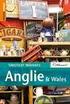 Stručný průvodce Znáte se s Compat Ella? Tento stručný průvodce nenahrazuje originální návod k použití. Před použitím si přečtěte kompletní návod k použití. Návod k použití je dostupný na stránkách www.compatella.com
Stručný průvodce Znáte se s Compat Ella? Tento stručný průvodce nenahrazuje originální návod k použití. Před použitím si přečtěte kompletní návod k použití. Návod k použití je dostupný na stránkách www.compatella.com
Uživatelský manuál CZ
 Uživatelský manuál CZ Důležité upozornění:... 3 1. Tlačítka... 4 1.1 Dotykový panel... 4 1.2 POWER... 4 1.3 ESC... 4 1.4 Menu... 4 1.5 Hlasitost... 4 1.6 Sluchátka... 4 1.7 Video výstup... 4 1.8 TF karta...
Uživatelský manuál CZ Důležité upozornění:... 3 1. Tlačítka... 4 1.1 Dotykový panel... 4 1.2 POWER... 4 1.3 ESC... 4 1.4 Menu... 4 1.5 Hlasitost... 4 1.6 Sluchátka... 4 1.7 Video výstup... 4 1.8 TF karta...
Elektronický slovník. Návod k použití
 Návod k použití Tento elektronický "mluvící" slovník zastupuje novou generaci kapesních elektronických zařízení vyznačujících se širokou využitelností, kompaktní velikostí, nízkou hmotností, a přesto poskytujících
Návod k použití Tento elektronický "mluvící" slovník zastupuje novou generaci kapesních elektronických zařízení vyznačujících se širokou využitelností, kompaktní velikostí, nízkou hmotností, a přesto poskytujících
Špičková fotopast s FULL HD kamerou
 Špičková fotopast s FULL HD kamerou Návod k obsluze Hlavní výhody přístroje: Vysoká výdrž baterie Jednoduché ovládání Extrémně rychlé sepnutí kamery PIR čidlem (0,4s) 1. Popis SHX trading s.r.o Stránka
Špičková fotopast s FULL HD kamerou Návod k obsluze Hlavní výhody přístroje: Vysoká výdrž baterie Jednoduché ovládání Extrémně rychlé sepnutí kamery PIR čidlem (0,4s) 1. Popis SHX trading s.r.o Stránka
Obrázek 1 Elektronický štítkovač LabelPOINT 250
 Výstup štítku Řezač LCD displej Tlačítko napájení Tlačítko Styl/Jazyk Tlačítko Zarovnání/ Podtržení-Rámeček Tlačítko Pevná délka/font Tlačítko Pamět /Extra Numerická tlačítka Tlačítko Tisk Tlačítko Storno
Výstup štítku Řezač LCD displej Tlačítko napájení Tlačítko Styl/Jazyk Tlačítko Zarovnání/ Podtržení-Rámeček Tlačítko Pevná délka/font Tlačítko Pamět /Extra Numerická tlačítka Tlačítko Tisk Tlačítko Storno
Návod na rychlý start
 Zaregistrujte váš výrobek a získejte podporu na www.philips.com/welcome CD250 CD255 SE250 SE255 Návod na rychlý start 1 Připojení 2 Instalace 3 Používání Obsah balení Základna NEBO Sluchátko Kryt baterie
Zaregistrujte váš výrobek a získejte podporu na www.philips.com/welcome CD250 CD255 SE250 SE255 Návod na rychlý start 1 Připojení 2 Instalace 3 Používání Obsah balení Základna NEBO Sluchátko Kryt baterie
Network Video Recorder Uživatelský manuál
 Network Video Recorder Uživatelský manuál Naskenujte QR kód a klikněte na odkaz pro více informací. NVR Lite & Pro Series QSG NVR Ultra Series QSG Toolbox: http://www.dahuasecurity.com/tools.html 1 Vítejte
Network Video Recorder Uživatelský manuál Naskenujte QR kód a klikněte na odkaz pro více informací. NVR Lite & Pro Series QSG NVR Ultra Series QSG Toolbox: http://www.dahuasecurity.com/tools.html 1 Vítejte
MODULINO QUICK START MANUÁL BOWA S.R.O.
 MODULINO QUICK START MANUÁL BOWA S.R.O. Obsah Zapnutí a vypnutí tiskárny Výměna papíru 4 Vysunutí papíru 4 LED indikace 5 Napájení / Baterie 5 Výměna baterie 6 Nabíjení zařízení 6 Základní nastavení PegasPos
MODULINO QUICK START MANUÁL BOWA S.R.O. Obsah Zapnutí a vypnutí tiskárny Výměna papíru 4 Vysunutí papíru 4 LED indikace 5 Napájení / Baterie 5 Výměna baterie 6 Nabíjení zařízení 6 Základní nastavení PegasPos
HD DVR kamera do auta Návod k použití
 HD DVR kamera do auta Návod k použití Děkujeme Vám za zakoupení 1080P HD DVR kamery do auta. Před použitím výrobku si prosím pečlivě přečtěte tento návod k použití. Poslední revize: 19.4.2013 Popis přístroje
HD DVR kamera do auta Návod k použití Děkujeme Vám za zakoupení 1080P HD DVR kamery do auta. Před použitím výrobku si prosím pečlivě přečtěte tento návod k použití. Poslední revize: 19.4.2013 Popis přístroje
DS-430DVRB. HD kamera s automatickým záznamem videa integrovaná do zpětného zrcátka. GPS modulem a zpětnou kamerou (včetně uložení záznamu)
 DS-430DVRB HD kamera s automatickým záznamem videa integrovaná do zpětného zrcátka GPS modulem a zpětnou kamerou (včetně uložení záznamu) Uživatelská příručka Obsah Předmluva...2 Funkce produktu, úvod...2
DS-430DVRB HD kamera s automatickým záznamem videa integrovaná do zpětného zrcátka GPS modulem a zpětnou kamerou (včetně uložení záznamu) Uživatelská příručka Obsah Předmluva...2 Funkce produktu, úvod...2
Rollei Compact Timer Remote Controll
 Rollei Compact Timer Remote Controll Uživatelská příručka (Česky) www.rollei.cz Popis prvků ovladače: 1. Konektor 6. SET (NASTAVENÍ) 2. Kabel 7. Podsvícení / zámek 3. Dvoubarevný LED indikátor 8. Kurzorové
Rollei Compact Timer Remote Controll Uživatelská příručka (Česky) www.rollei.cz Popis prvků ovladače: 1. Konektor 6. SET (NASTAVENÍ) 2. Kabel 7. Podsvícení / zámek 3. Dvoubarevný LED indikátor 8. Kurzorové
Návod na použití vibračního budíku DYNAMITE
 1 budík STAR Vibrační Návod na použití vibračního budíku DYNAMITE 2 Do budíku můžete vložit lithiovou baterie CR2032 (není součástí dodávky), která zajišťuje zálohu nastavení budíku při výpadku síťového
1 budík STAR Vibrační Návod na použití vibračního budíku DYNAMITE 2 Do budíku můžete vložit lithiovou baterie CR2032 (není součástí dodávky), která zajišťuje zálohu nastavení budíku při výpadku síťového
Uživatelský manuál. Digitální fotorámeček. Varování:
 Uživatelský manuál Varování: Prosím, vypněte při vkládání a vyjímání paměťové karty, abyste předešli poškození jednotky nebo karty. Bezpečnostní opatření 1) Nevystavujte přístroj do vody. 2) Vypněte před
Uživatelský manuál Varování: Prosím, vypněte při vkládání a vyjímání paměťové karty, abyste předešli poškození jednotky nebo karty. Bezpečnostní opatření 1) Nevystavujte přístroj do vody. 2) Vypněte před
Digitální diktafon Esonic MR-250
 Návod k obsluze Digitální diktafon Esonic MR-250 Kontakt na dodavatele SHX Trading s.r.o. V Háji 15, Praha 7, 170 00 Tel: 244 472 125, e-mail: info@spyobchod.cz www.spyobchod.cz 1 Rychlý průvodce 1) Ze
Návod k obsluze Digitální diktafon Esonic MR-250 Kontakt na dodavatele SHX Trading s.r.o. V Háji 15, Praha 7, 170 00 Tel: 244 472 125, e-mail: info@spyobchod.cz www.spyobchod.cz 1 Rychlý průvodce 1) Ze
M-21 RD/ M-28 RD Přenosné rádio s CD přehrávačem
 M-21 RD/ M-28 RD Přenosné rádio s CD přehrávačem Návod k použití Přečtěte si pozorně tento návod před použitím přístroje. 1 POPIS OVLÁDACÍCH PRVKŮ ~AC IN 1. Madlo k přenášení 2. Teleskopická anténa 3.
M-21 RD/ M-28 RD Přenosné rádio s CD přehrávačem Návod k použití Přečtěte si pozorně tento návod před použitím přístroje. 1 POPIS OVLÁDACÍCH PRVKŮ ~AC IN 1. Madlo k přenášení 2. Teleskopická anténa 3.
Děkujeme, že jste si vybrali stejnosměrný spínaný napájecí zdroj Axiomet AX-3004H. Než jej začnete používat, přečtěte si prosím návod k obsluze.
 1. Úvod Děkujeme, že jste si vybrali stejnosměrný spínaný napájecí zdroj Axiomet AX-3004H. Než jej začnete používat, přečtěte si prosím návod k obsluze. 2. Bezpečnost Návod k obsluze obsahuje důležité
1. Úvod Děkujeme, že jste si vybrali stejnosměrný spínaný napájecí zdroj Axiomet AX-3004H. Než jej začnete používat, přečtěte si prosím návod k obsluze. 2. Bezpečnost Návod k obsluze obsahuje důležité
ConCorde-550CID Uživatelská příručka
 ConCorde-550CID Uživatelská příručka BEZPEČNOSTNÍ POKYNY 1. Pozorně si přečtěte následující pokyny před použitím telefonu, aby bylo zařízení použito bezpečně a správně 2. Odpojte napájecí kabel od elektrické
ConCorde-550CID Uživatelská příručka BEZPEČNOSTNÍ POKYNY 1. Pozorně si přečtěte následující pokyny před použitím telefonu, aby bylo zařízení použito bezpečně a správně 2. Odpojte napájecí kabel od elektrické
Motorola VC5090 stručný návod k použití
 Motorola VC5090 stručný návod k použití Obecný popis Uchycení Rychlé volby Volitelná klávesnice Výstup na externí anténu Vstup zdroje Displej WLAN LED dioda Zap. / Vyp. LED dioda Tlačítko Zap. / Vyp. Tlačítko
Motorola VC5090 stručný návod k použití Obecný popis Uchycení Rychlé volby Volitelná klávesnice Výstup na externí anténu Vstup zdroje Displej WLAN LED dioda Zap. / Vyp. LED dioda Tlačítko Zap. / Vyp. Tlačítko
Děkujeme, že jste si vybrali PURE ONE Mi Series 2. Tento návod k použití vám pomůže přístroj zprovoznit v minimálním čase a vysvětlí Vám, jak nejvíce
 1 Děkujeme, že jste si vybrali PURE ONE Mi Series 2. Tento návod k použití vám pomůže přístroj zprovoznit v minimálním čase a vysvětlí Vám, jak nejvíce využít všechny jeho skvělé vlastnosti. Pokud budete
1 Děkujeme, že jste si vybrali PURE ONE Mi Series 2. Tento návod k použití vám pomůže přístroj zprovoznit v minimálním čase a vysvětlí Vám, jak nejvíce využít všechny jeho skvělé vlastnosti. Pokud budete
SPECIFIKACE VÝKONOVÉ CHARAKTERISTIKY OBSAZENÍ TLAČÍTEK DISPLEJ PROVOZ BEZPEČNOSTNÍ POKYNY NÁVOD K OBSLUZE
 DÁLKOVÉ OVLÁDÁNÍ CZ SPECIFIKACE VÝKONOVÉ CHARAKTERISTIKY OBSAZENÍ TLAČÍTEK DISPLEJ PROVOZ BEZPEČNOSTNÍ POKYNY 2 2 3 4 5 8 NÁVOD K OBSLUZE 1 INFORMACE 1. Před uvedením do provozu si prosím přečtěte tento
DÁLKOVÉ OVLÁDÁNÍ CZ SPECIFIKACE VÝKONOVÉ CHARAKTERISTIKY OBSAZENÍ TLAČÍTEK DISPLEJ PROVOZ BEZPEČNOSTNÍ POKYNY 2 2 3 4 5 8 NÁVOD K OBSLUZE 1 INFORMACE 1. Před uvedením do provozu si prosím přečtěte tento
SEIKO Quartz metronom SQ70
 SEIKO Quartz metronom SQ70 NÁVOD K POUŽITÍ BEZPEČNÉ ZACHÁZENÍ UPOZORNĚNÍ! Nerozebírejte metronom, ani se jej nepokoušejte sami opravit, mohli byste tím způsobit zkrat. Nezacházejte s metronomem, máte-li
SEIKO Quartz metronom SQ70 NÁVOD K POUŽITÍ BEZPEČNÉ ZACHÁZENÍ UPOZORNĚNÍ! Nerozebírejte metronom, ani se jej nepokoušejte sami opravit, mohli byste tím způsobit zkrat. Nezacházejte s metronomem, máte-li
NannyCam V24 NÁVOD K 1 POUŽITÍ
 NannyCam V24 NÁVOD K 1 POUŽITÍ OBSAH BALENÍ: Rodičovská jednotka s displejem + síťový adaptér Dětská jednotka (kamera) + síťový adaptér Návod k použití POPIS DĚTSKÉ JEDNOTKY: 1. Světelný senzor 2. Čočka
NannyCam V24 NÁVOD K 1 POUŽITÍ OBSAH BALENÍ: Rodičovská jednotka s displejem + síťový adaptér Dětská jednotka (kamera) + síťový adaptér Návod k použití POPIS DĚTSKÉ JEDNOTKY: 1. Světelný senzor 2. Čočka
Začínáme. 1 Nabijte přístroj připojením do síťové zásuvky. Pro nabíjení a přenos dat můžete připojit Kindle pomocí USB kabelu do Vašeho počítače
 quick start guide Začínáme 1 Nabijte přístroj připojením do síťové zásuvky. Pro nabíjení a přenos dat můžete připojit Kindle pomocí USB kabelu do Vašeho počítače USB/ NAPÁJECÍ PORT VYPÍNAČ INDIKÁTOR NABÍJENÍ
quick start guide Začínáme 1 Nabijte přístroj připojením do síťové zásuvky. Pro nabíjení a přenos dat můžete připojit Kindle pomocí USB kabelu do Vašeho počítače USB/ NAPÁJECÍ PORT VYPÍNAČ INDIKÁTOR NABÍJENÍ
Bluetooth Wi-Fi GPS. LCD dotykový displej Tlačítko kalendář Přepínač Režim/ úkol
 Seznámení s MyPal Power Notification Tlačítko spuštění Tlačítko Poznámky (záznam hlasu) Tlačítko kontakty Reproduktor Navigační tlačítko Přední část Indikátor napájení/oznámení Bluetooth Wi-Fi GPS LCD
Seznámení s MyPal Power Notification Tlačítko spuštění Tlačítko Poznámky (záznam hlasu) Tlačítko kontakty Reproduktor Navigační tlačítko Přední část Indikátor napájení/oznámení Bluetooth Wi-Fi GPS LCD
DVR-2280. Autokamera NÁVOD K POUŽITÍ
 DVR-2280 Autokamera NÁVOD K POUŽITÍ Děkujeme že jste si zakoupili DVR-2280 přístroj naší firmy! Aby se přístrojem nakládalo správně, prosím přečtěte si tento návod k použití. 1: USB slot(napájení/přenos
DVR-2280 Autokamera NÁVOD K POUŽITÍ Děkujeme že jste si zakoupili DVR-2280 přístroj naší firmy! Aby se přístrojem nakládalo správně, prosím přečtěte si tento návod k použití. 1: USB slot(napájení/přenos
Rollei DF-S 240 SE.
 Obsah balení Rollei DF-S 240 SE skener Držáky negativů/filmů Držák 4v1 Napájecí adapter Kabely Čistící štětec Uživatelská příručka Osazení diapozitivů do držáku 1. Otevřete držák 2. Vložte diapozitivy
Obsah balení Rollei DF-S 240 SE skener Držáky negativů/filmů Držák 4v1 Napájecí adapter Kabely Čistící štětec Uživatelská příručka Osazení diapozitivů do držáku 1. Otevřete držák 2. Vložte diapozitivy
V Ý S T R A H A N E O T V Í R A T! R I Z I K O E L E K T R I C K É H O Š O K U
 Bezpečnostní pokyny V Ý S T R A H A N E O T V Í R A T! R I Z I K O E L E K T R I C K É H O Š O K U VÝSTRAHA 1. Ke snížení rizika úrazu elektrickým proudem neodstraňujte kryt výrobku ani jeho zadní část.
Bezpečnostní pokyny V Ý S T R A H A N E O T V Í R A T! R I Z I K O E L E K T R I C K É H O Š O K U VÝSTRAHA 1. Ke snížení rizika úrazu elektrickým proudem neodstraňujte kryt výrobku ani jeho zadní část.
Vaše uživatelský manuál DYMO LABELMANAGER 420P http://cs.yourpdfguides.com/dref/3645383
 Můžete si přečíst doporučení v uživatelské příručce, technickém průvodci, nebo průvodci instalací pro DYMO LABELMANAGER 420P. Zjistíte si odpovědi na všechny vaše otázky, týkající se DYMO LABELMANAGER
Můžete si přečíst doporučení v uživatelské příručce, technickém průvodci, nebo průvodci instalací pro DYMO LABELMANAGER 420P. Zjistíte si odpovědi na všechny vaše otázky, týkající se DYMO LABELMANAGER
Point of view HDMI Smart TV dongle Mini RF klávesnice
 Obsah Obsah... 1 Obecné oznámení pro uživatele... 2 Varování... 2 Obsah balení... 2 1. HDMI TV dongle... 3 1.1. Zobrazení produktu... 3 1.2. Instrukce k užívání... 3 1.3. Základní plocha... 3 1.4. Nastavení
Obsah Obsah... 1 Obecné oznámení pro uživatele... 2 Varování... 2 Obsah balení... 2 1. HDMI TV dongle... 3 1.1. Zobrazení produktu... 3 1.2. Instrukce k užívání... 3 1.3. Základní plocha... 3 1.4. Nastavení
Bezpečnostní informace
 Čeština Obrázky a obsah v této příručce se mohou od konkrétního produktu lišit. Chcete-li získat další informace, můžete otevřít celou uživatelskou příručku. Navštivte web www.samsung.com a vyhledejte
Čeština Obrázky a obsah v této příručce se mohou od konkrétního produktu lišit. Chcete-li získat další informace, můžete otevřít celou uživatelskou příručku. Navštivte web www.samsung.com a vyhledejte
Multimediální systém s dotykovým displejem pro vozy VOLVO XC60
 Multimediální systém s dotykovým displejem pro vozy VOLVO XC60 Uživatelská příručka Obsah 1. Instrukce k bezpečnému užívání... 2 2. Dotykový displej... 3 2.1 Ovládání dotykového displeje... 3 2.2 Hlavní
Multimediální systém s dotykovým displejem pro vozy VOLVO XC60 Uživatelská příručka Obsah 1. Instrukce k bezpečnému užívání... 2 2. Dotykový displej... 3 2.1 Ovládání dotykového displeje... 3 2.2 Hlavní
Minidiktafon EDIC mini LCD
 Minidiktafon EDIC mini LCD Návod k použití Hlavní výhody produktu: Extrémní výdrž až 250 hodin nahrávání v kuse Miniaturní rozměry Jednoduché ovládání www.spyshops.cz Stránka 1 1. Obsah balení Digitální
Minidiktafon EDIC mini LCD Návod k použití Hlavní výhody produktu: Extrémní výdrž až 250 hodin nahrávání v kuse Miniaturní rozměry Jednoduché ovládání www.spyshops.cz Stránka 1 1. Obsah balení Digitální
H110. Čeština. Příručka uživatele ZAČÍNÁME. Napájení a kazeta s páskou
 1 ZAČÍNÁME H110 Napájení a kazeta s páskou Příručka uživatele Čeština S novým přístrojem na štítky Brother P-touch můžete vytvářet spousty vlastních samolepicích štítků Tento přístroj používá pásky TZe
1 ZAČÍNÁME H110 Napájení a kazeta s páskou Příručka uživatele Čeština S novým přístrojem na štítky Brother P-touch můžete vytvářet spousty vlastních samolepicích štítků Tento přístroj používá pásky TZe
Dotykový 10,4" LCD monitor s HDMI FW1042AHT. Uživatelský manuál
 Dotykový 10,4" LCD monitor s HDMI FW1042AHT 10''/10,4'' multifunkční monitor Uživatelský manuál Drazí zákazníci, abyste zajistili, že vámi zakoupený výrobek bude správně fungovat, přečtěte si nejprve tento
Dotykový 10,4" LCD monitor s HDMI FW1042AHT 10''/10,4'' multifunkční monitor Uživatelský manuál Drazí zákazníci, abyste zajistili, že vámi zakoupený výrobek bude správně fungovat, přečtěte si nejprve tento
Diktafon s pamětí 4GB, FM rádiem a LCD displejem DVR-126
 Diktafon s pamětí 4GB, FM rádiem a LCD displejem DVR-126 Přečtěte si laskavě tento Návod k použití před prvním použitím přístroje. Obsah návodu Diktafon s pamětí 4GB, FM rádiem a LCD displejem DVR-126...
Diktafon s pamětí 4GB, FM rádiem a LCD displejem DVR-126 Přečtěte si laskavě tento Návod k použití před prvním použitím přístroje. Obsah návodu Diktafon s pamětí 4GB, FM rádiem a LCD displejem DVR-126...
Obsah: Bezpečnost... 2. Vybavení... 2. Vlastnosti... 3. Popis a funkce... 4. Pracovní postupy. 5.1. Nastavení... 6. 5.2. Záznam teploty...
 Obsah: Bezpečnost... 2 Vybavení... 2 Vlastnosti... 3 Popis a funkce... 4 Pracovní postupy 5.1. Nastavení... 6 5.2. Záznam teploty... 8 5.3. Vymazat paměť... 9 5.4. Stáhnout paměť... 9 5.5. Výměna baterií...
Obsah: Bezpečnost... 2 Vybavení... 2 Vlastnosti... 3 Popis a funkce... 4 Pracovní postupy 5.1. Nastavení... 6 5.2. Záznam teploty... 8 5.3. Vymazat paměť... 9 5.4. Stáhnout paměť... 9 5.5. Výměna baterií...
